打印时间是模板自带的,本身就是有这个控件的。
二维码内容框
所有内容框可自由拖动并独立设置字号、粗细等
这个可以自定义设置内容:
一、如勾选“商家自定义设计”选项,操作如下:
第一步:点击“打印快递单”,如下图所示:
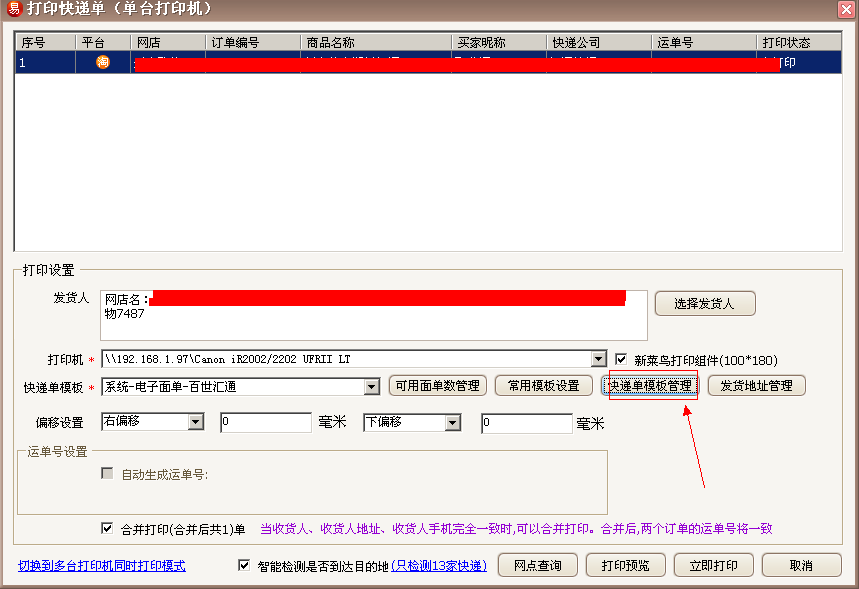
第二步:点击“快递单模版管理”如下图所示:

第三步:勾选“商家自定义设计”如下图所示:
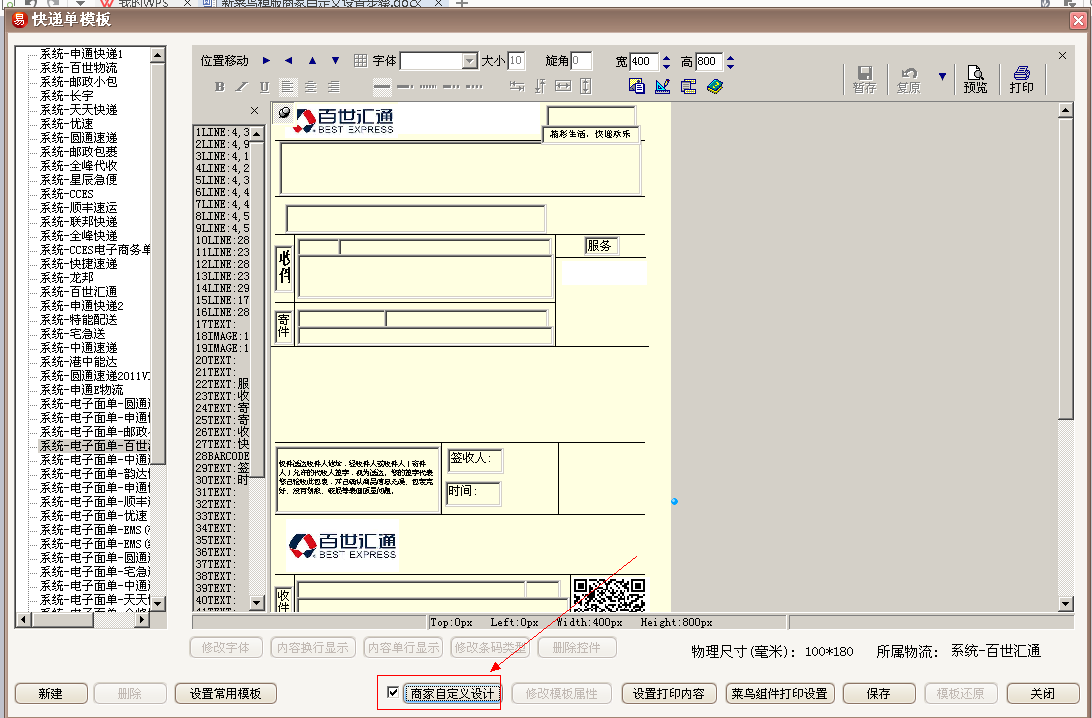
第四步:再点击“商家自定义设置”按钮,如下图所示:
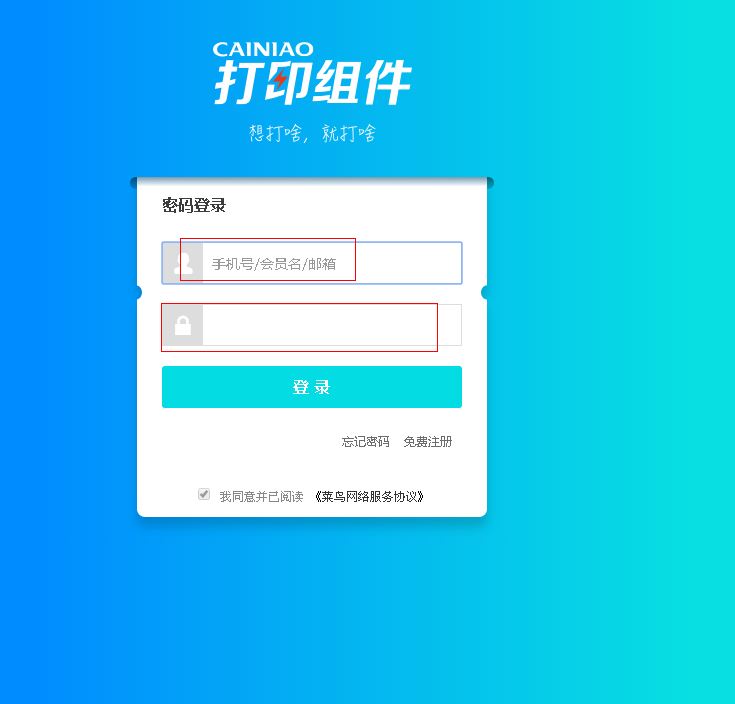
输入淘宝店铺的帐号和密码,然后点击“登录”如图所示:
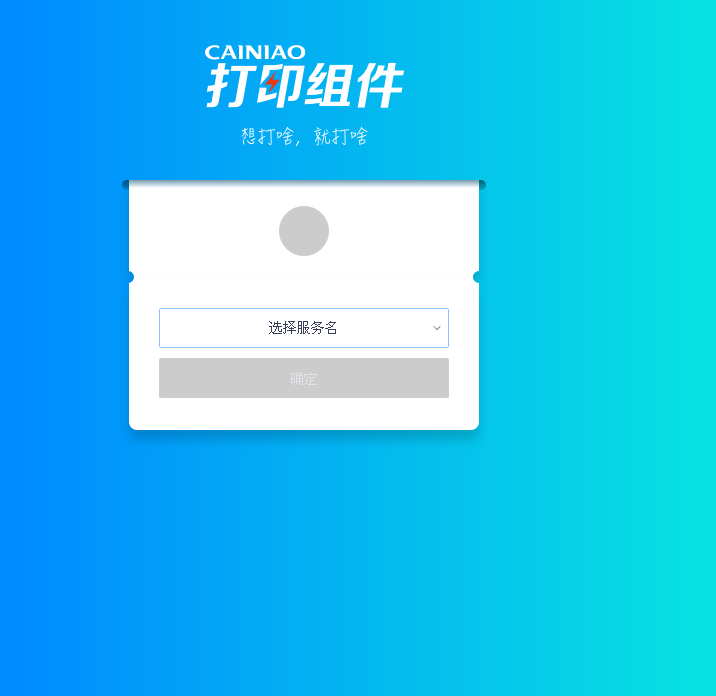
点击“选择服务名”,如下图:
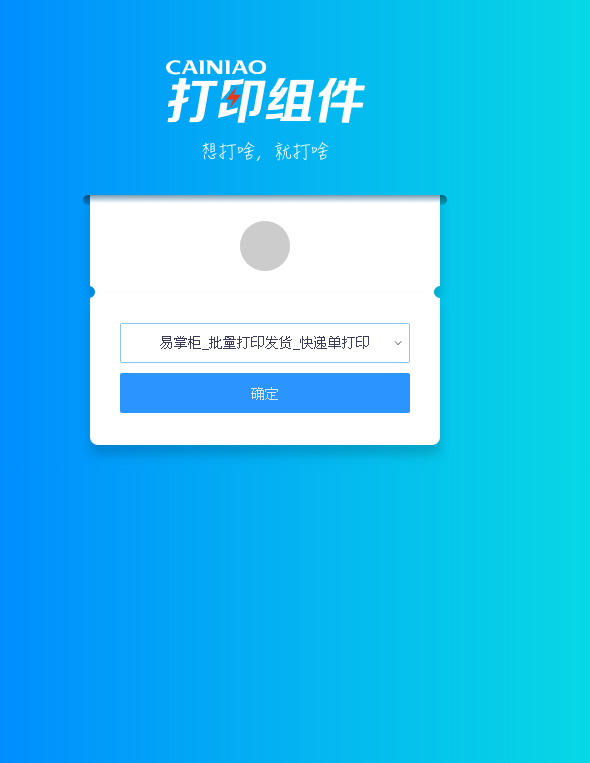
在点击“确定”如下图所示:
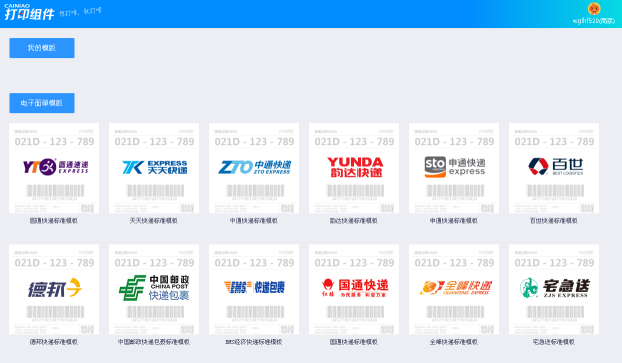
选择快递模版,输入名称点击“确定”,如下图所示:
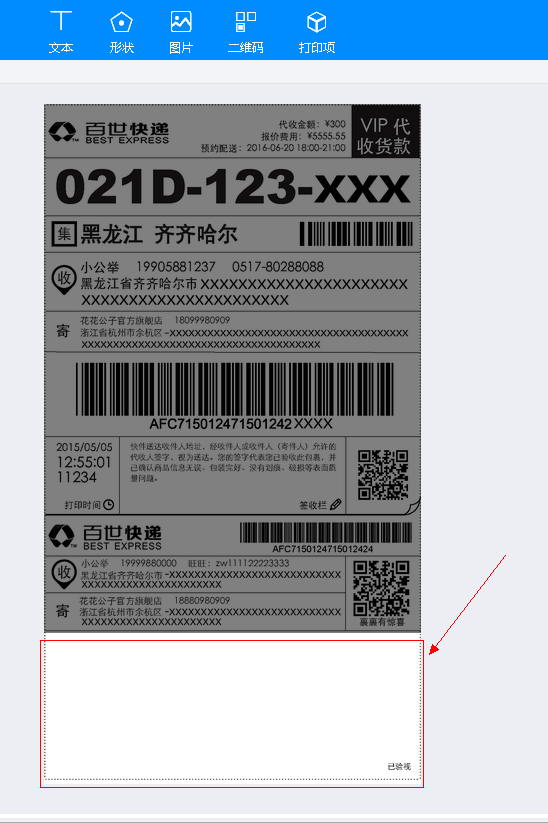
第五步:设置自定义区域
点击“文本”——“横排”,自动插入文本,如下图所示: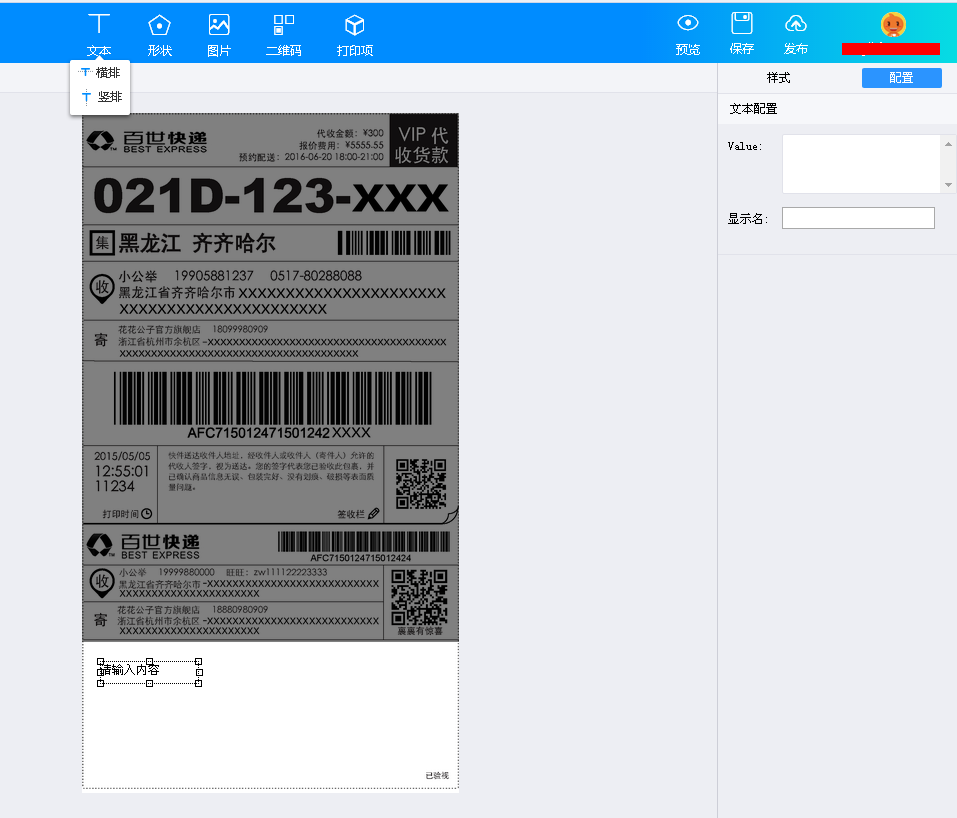
"订单的商品信息"对应的Value是:<%=_data.zdyContent%>显示名: zdyContent,拷贝对应的值到输入框内,必须跟这个一模一样,如下图所示:
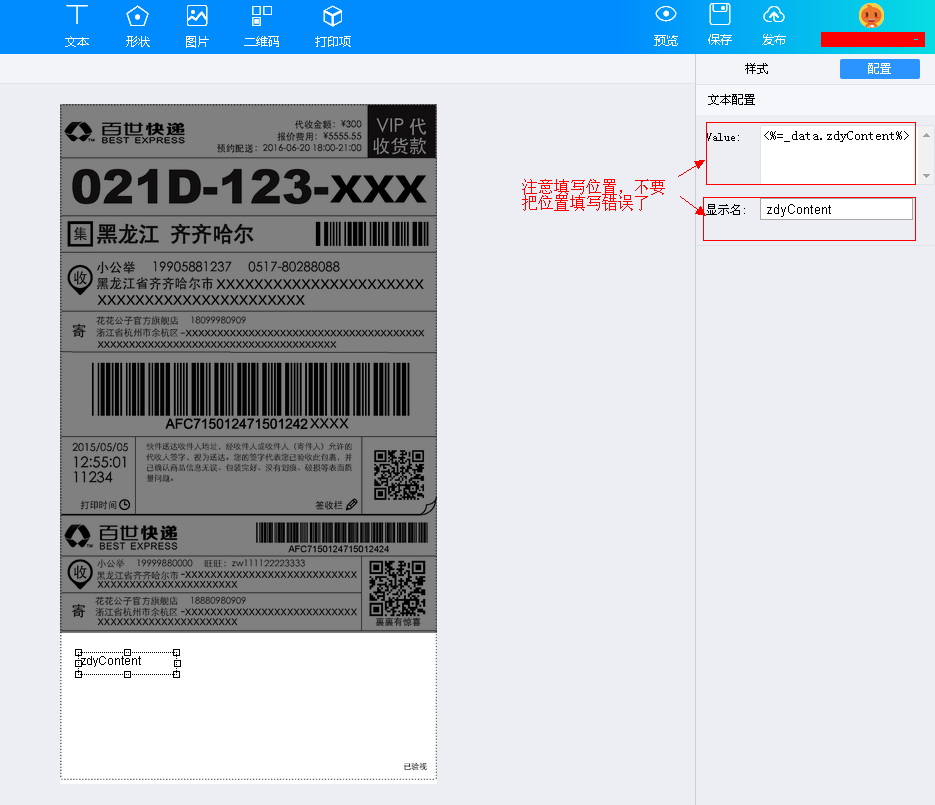
设置好以后,点击"保存"
再点击“文本”——“横排”自动插入一个文件,如下图所示:
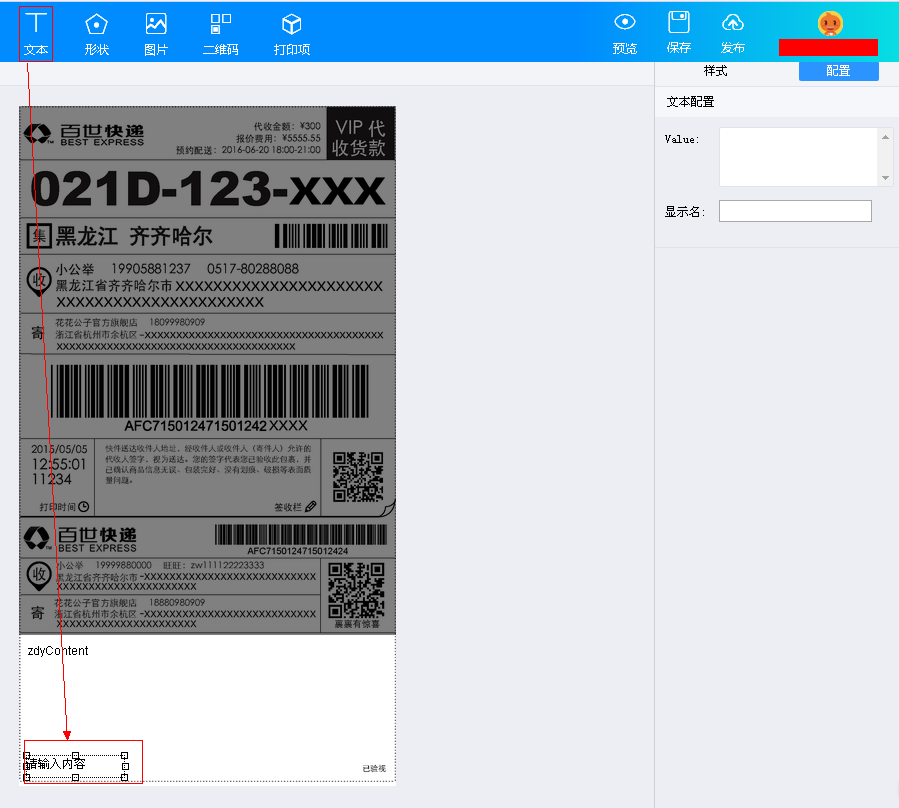
"页码"对应的value:<%=_data.printNo%>显示名值: printNo ,拷贝对应的值到输入框内,必须跟这个一模一样,如下图所示:
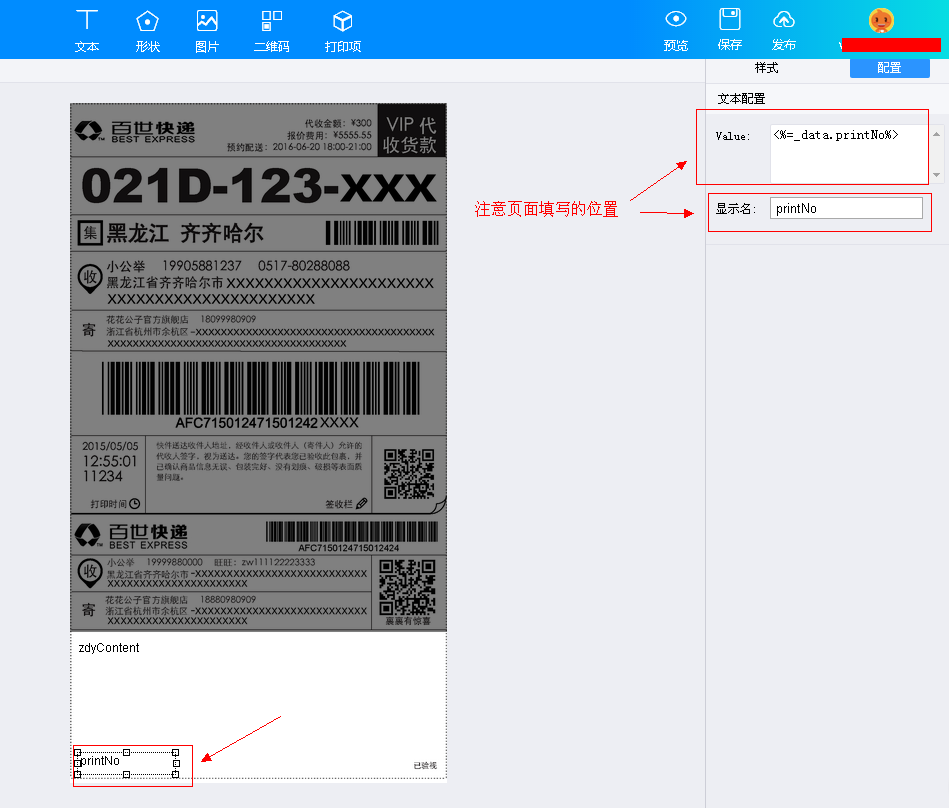
"数量/总计"对应的value:<%=_data.countRemark%>显示名值: countRemark ,拷贝对应的值到输入框内,必须跟这个一模一样,如下图所示:
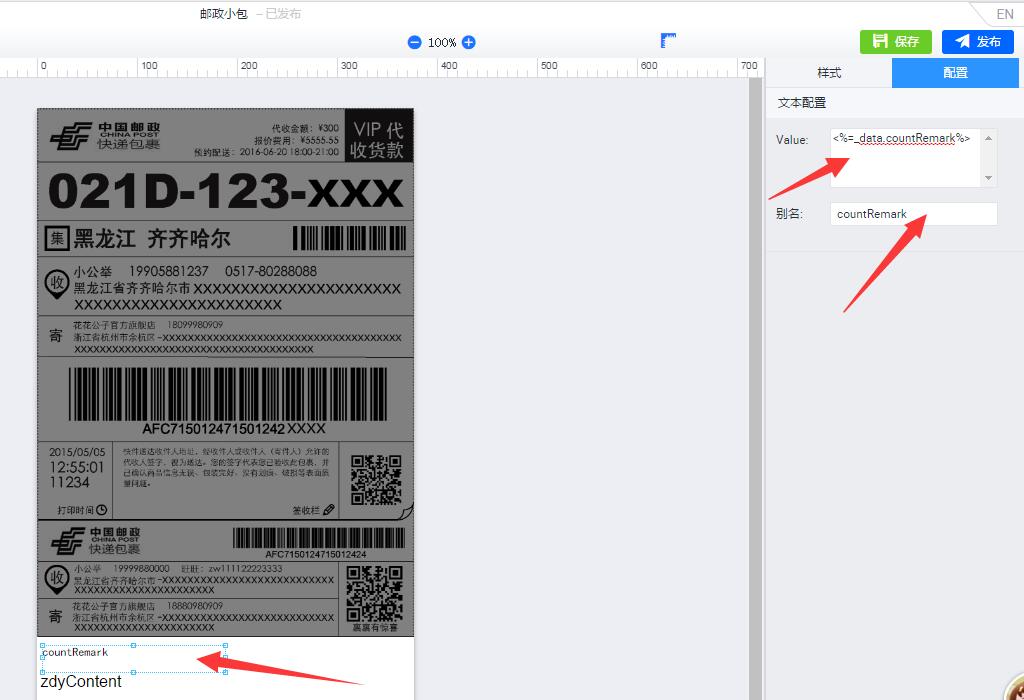
设置好以后,点击“保存”
备注:以上三步是必须操作的,下面是根据自己需求去添加内容,
1)如要添加其它文本,输入其它的备注文字,可以点击“文本”——“横排”,如图所示:
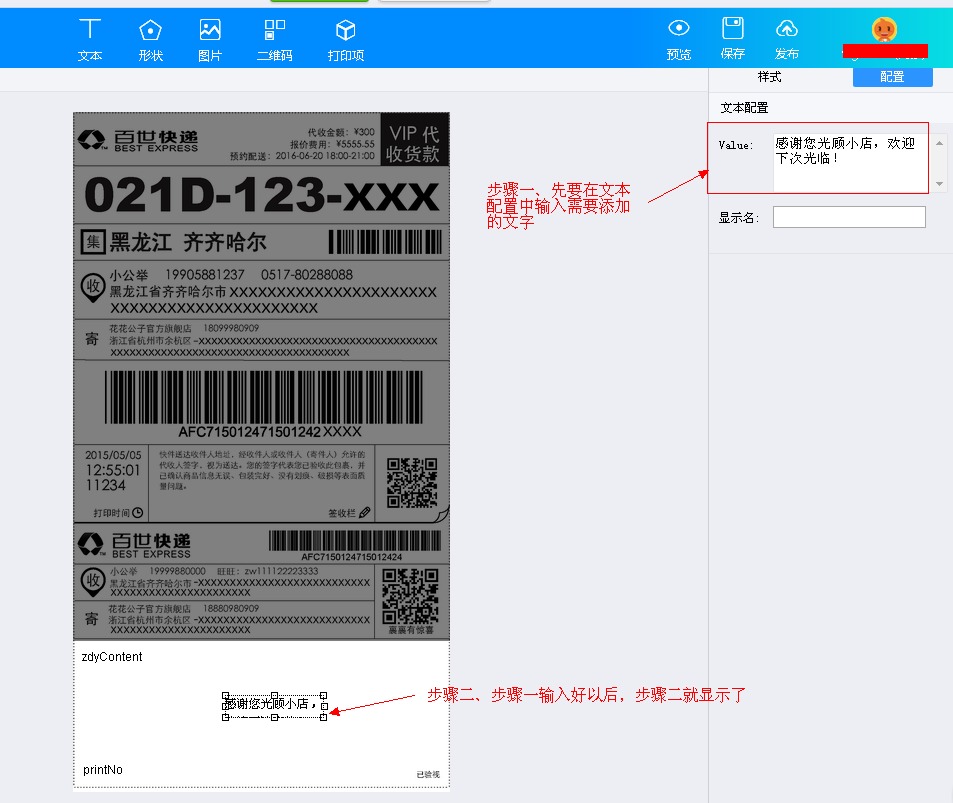
设置好以后,点击“保存”。
2)如需要添加“下单时间(拼多多成团时间)”的话, 可以点击“文本”——“横排”,如图所示:
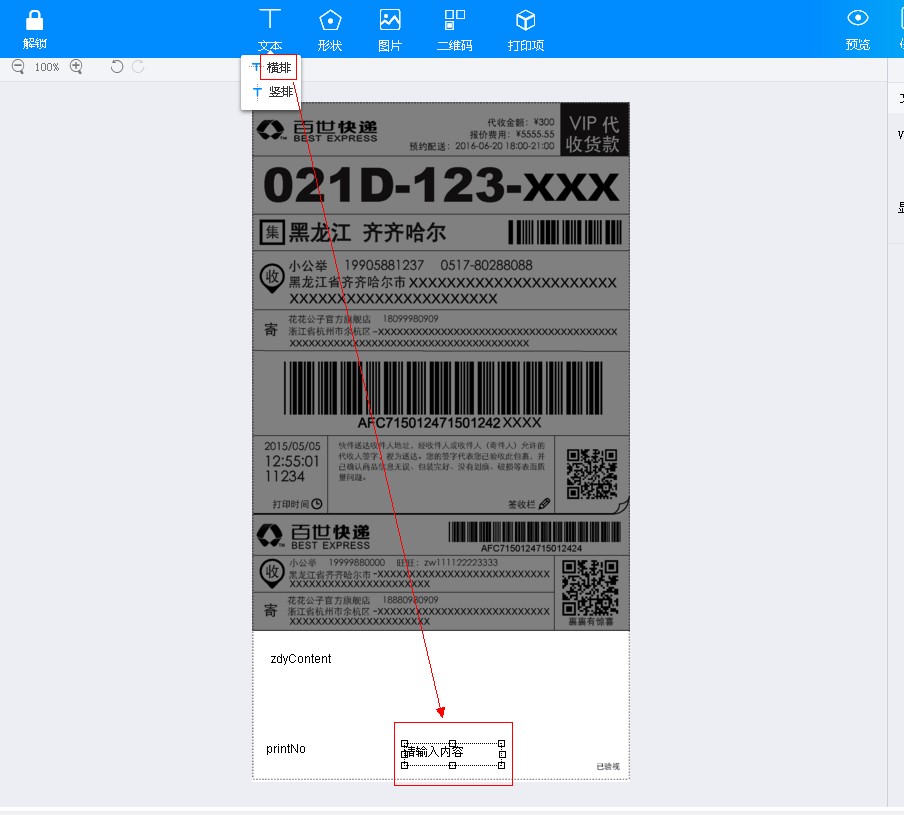
"下单时间(成团时间)"对应的Value值:<%=_data.tradeTime%> 显示值:tradeTime,如下图所示:
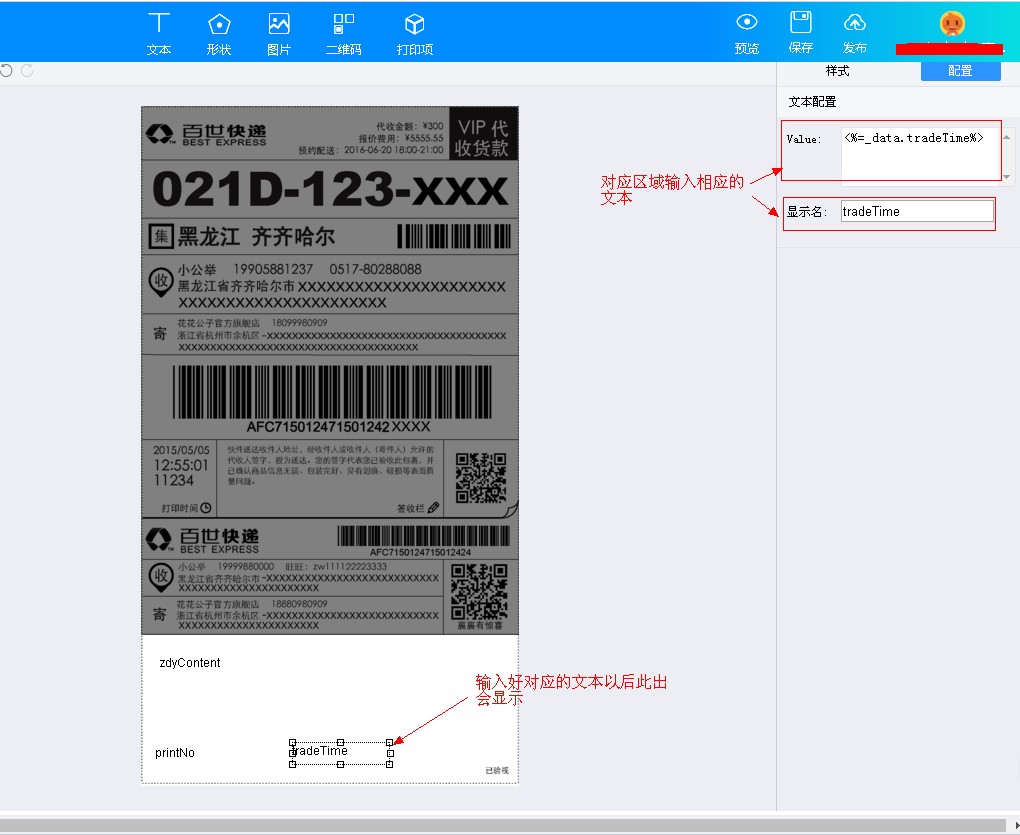
设置好以后,点击右上角的“保存”
备注:1. 添加上的区域,可以调整区域的大小和位置,
2. 如对以上添加的2个文本修改字体大小、位置排列等修改的话,点击“样式”,选择需要修改字体大小的区域,然后修改字号和字体,如下图所示: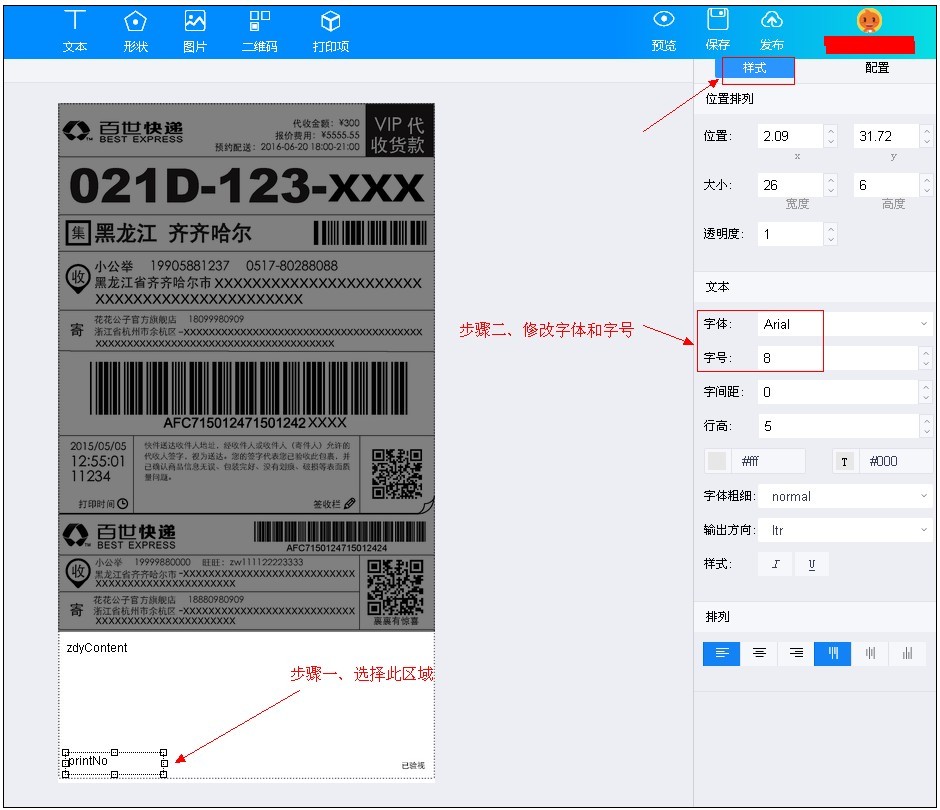
设置好以后,点击“保存”。
3.对设置的区域预览的话,点击“预览”,如下图所示:
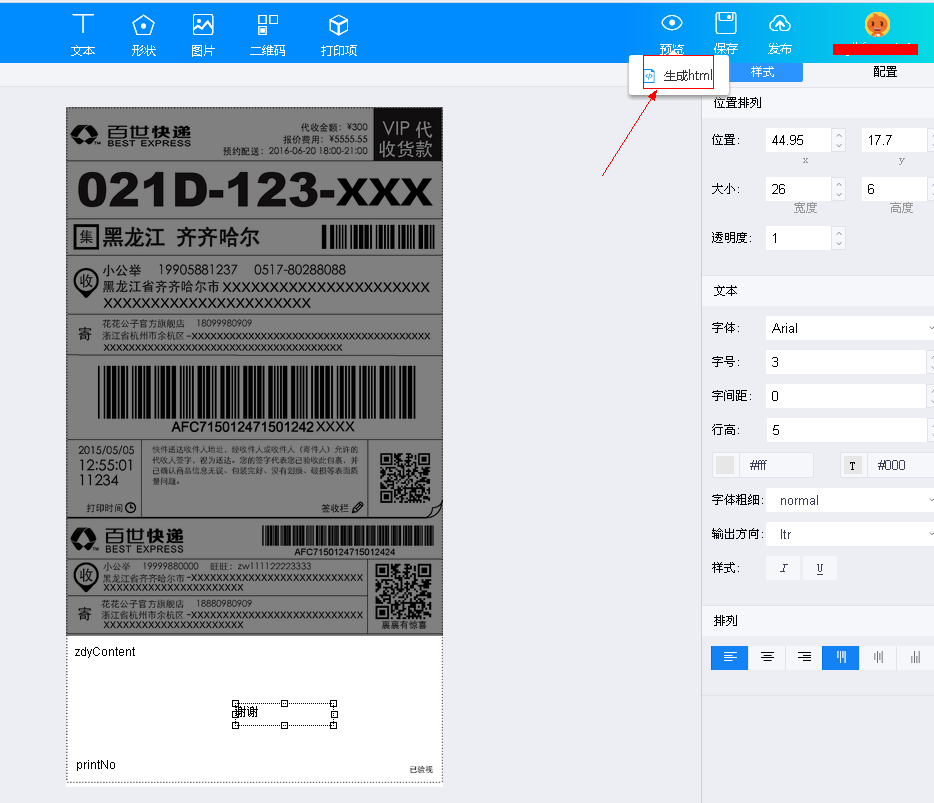
以上都操作好以后,再点击“保存”——“发布”即可,如下图所示:
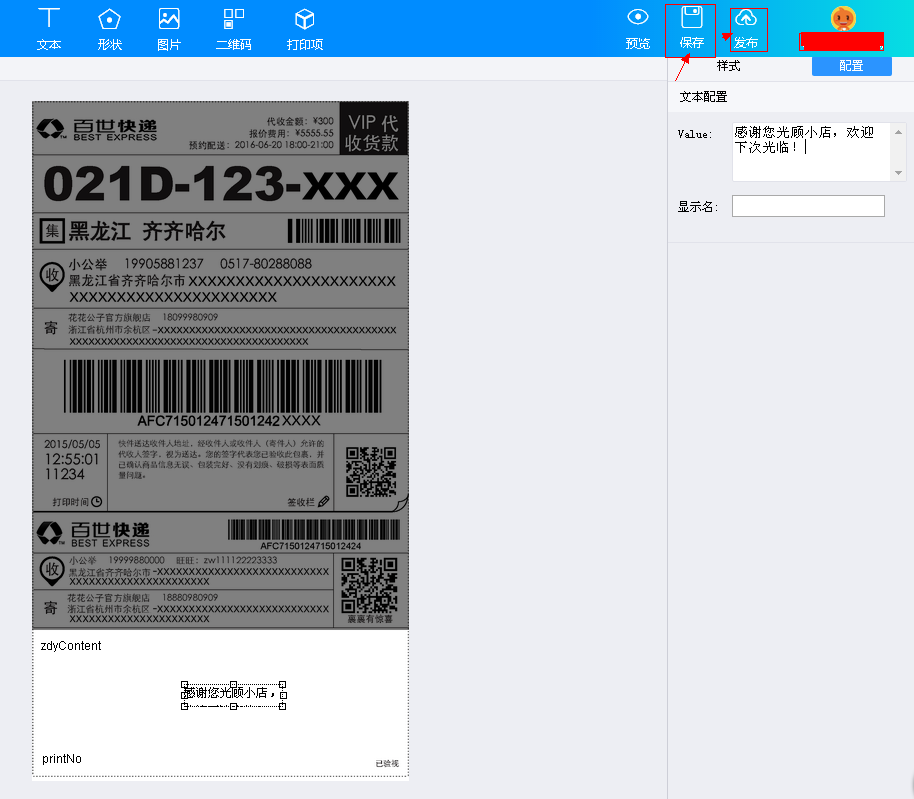
二、如不够选 “商家自定义设计”,打印出来的模版如下图所示:
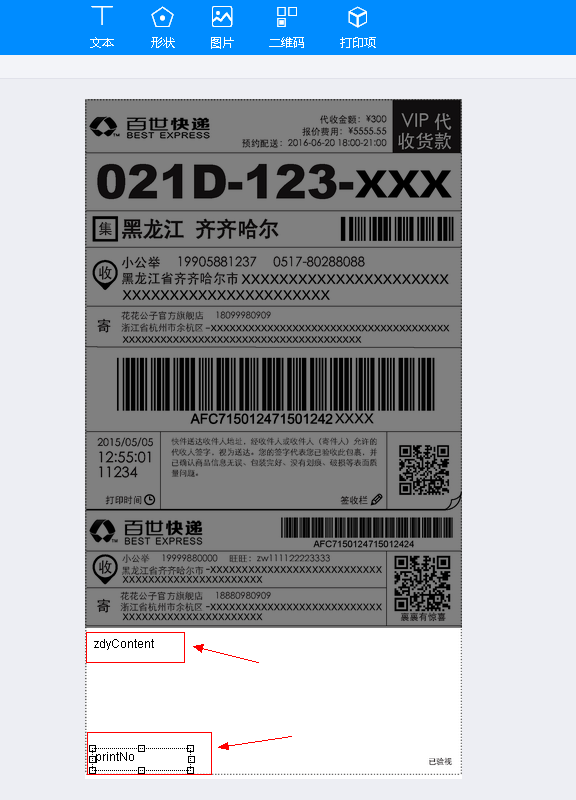
自定义区域只有这两项(红色箭头指的位置)
特别注意:以上都操作完以后,需要点击“保存”,如下图所示:
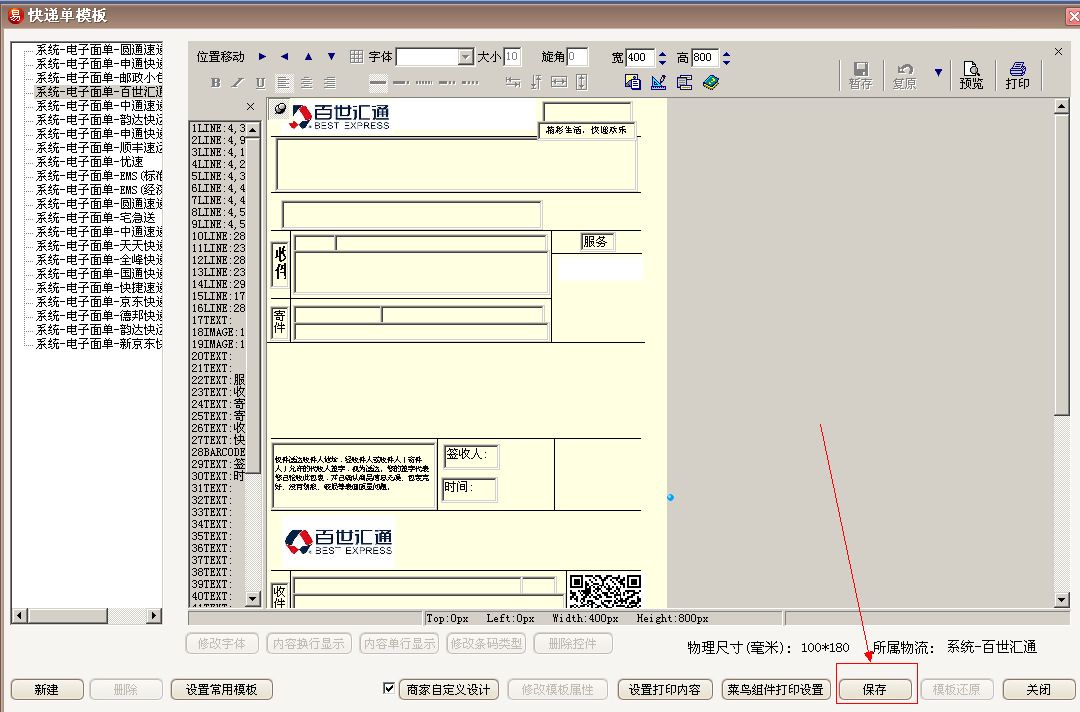
以上是整个操作流程,(第三步必须要操作)
如还有不明白的,请联系在线客服企业QQ:800055007
商家自定义设计视频教程:http://www.le.com/ptv/vplay/29809465.html
感谢您对我们服务的支持,您在操作过程中有任何疑问都可以联系在线客服(企业QQ:800055007),指定易掌柜拼多多客服小组,我们将竭诚为您服务!
拼多多三大主流软件:打印订单,拼多多上货助理,多多管家现推出一款超值豪华套餐包含核心功能有:支持一键搬家上传拼多多,多平台打单发货,物流查询,短信营销,多客服管理,自动回复,一键上下架及开团提醒,清理无流量等众多功能,价格更加实惠,欢迎订购!
详细可加入拼多多商家群进行交流,群号:723667731 ; 704200433
订购详情查看:http://www.shuaishou.com/services/Service.aspx?id=62
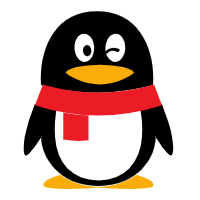 企业QQ 800055007
企业QQ 800055007